Photoshop通过LAB模式增加图片的色彩饱和度
文章来源于 形色主义,感谢作者 情非得已 给我们带来经精彩的文章!方法一:先看看原图和效果图。(无兴趣者请勿回帖攻击,这里是研究方法,同样的效果你当然可以用曲线或者其他工具就调出)

1.首先打开素材,转到lab色彩模式。打开通道面板,选中lightness(明度通道),选择“应用图象”命令源通道注意选的是a,混合模式为叠加,设置如图。如果不是选a而是选了lightness的话,那所有的后继步骤出来的效果就跟复制背景图层,图层混合模式设置为叠加没什么两样了。
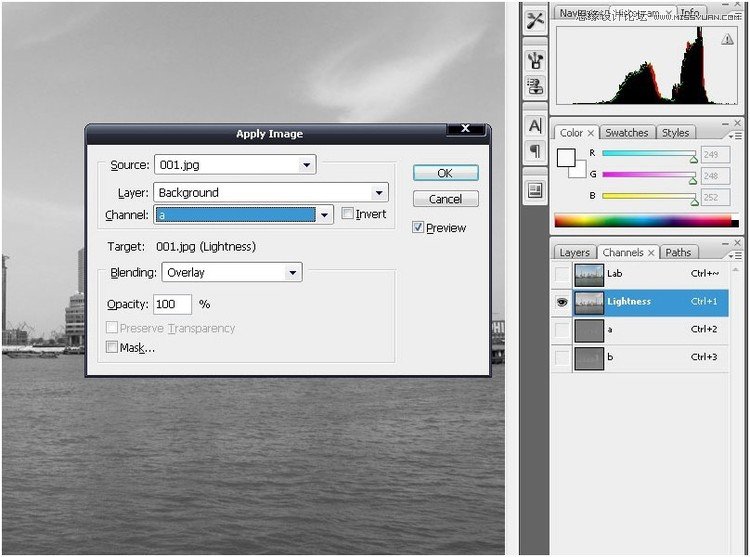
2.接着选择a通道,设置如图。
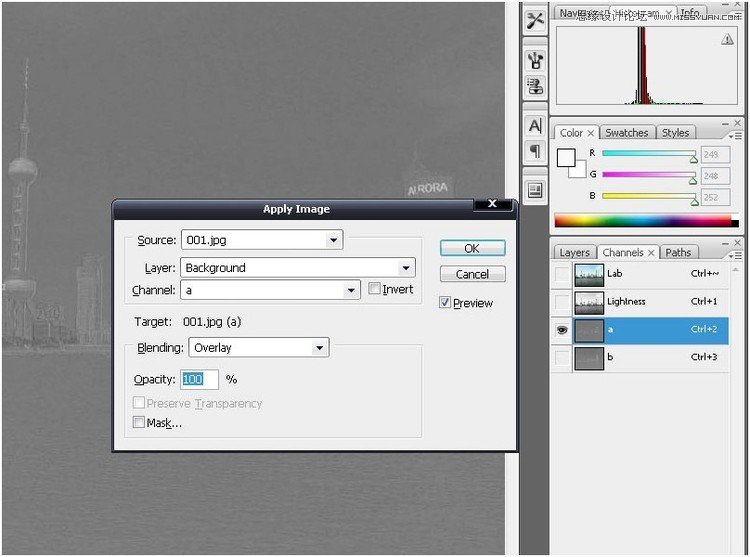
3.最后选中b通道,设置如图,把色彩模式改回rgb即可。那为什么我们不用复制复制背景图层,图层混合模式设置为叠加这种方法,原因是它对图象的亮度分布改变较大,而我们这里的方法一则不会。我估计有人看到这里该会说干吗要弄的这么麻烦,不如直接用色相饱和度来提高色彩不就行了吗?
所以我再次声明,我写这些帖子是为了提供更多的方法,至于哪一种比较好,就看你自己去对比,去选择了。好,不说废话了。
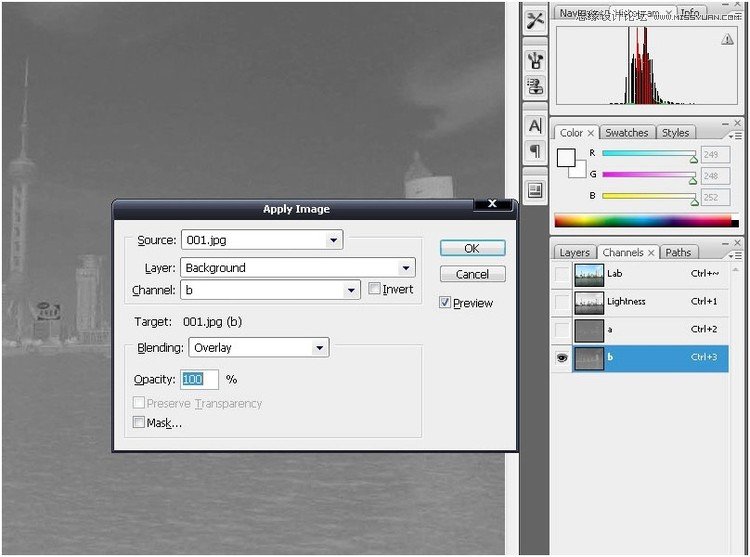
方法二:在方法一里,我们使用了应用图象命令在lab色彩模式下提高图象的饱和度。下面我们来看另一种可控性更高的方法。同样是在lab色彩模式下完成,所以先把非lab色彩转成lab色彩,怎么做就不说了。
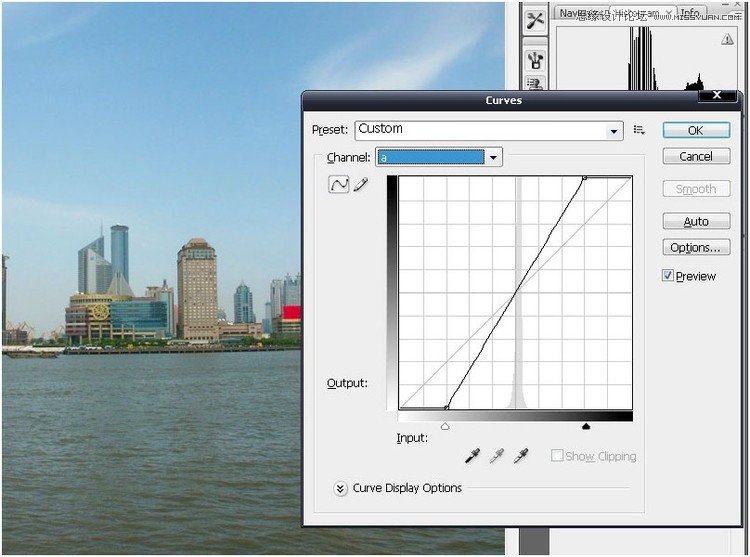
1.这里我们要用的是曲线调节工具了,所以完成色彩转换后,打开曲线对话框。因为我们只是要改善色彩,所以不需要调整lightness(明度通道)。直接选中a通道,设置如图。
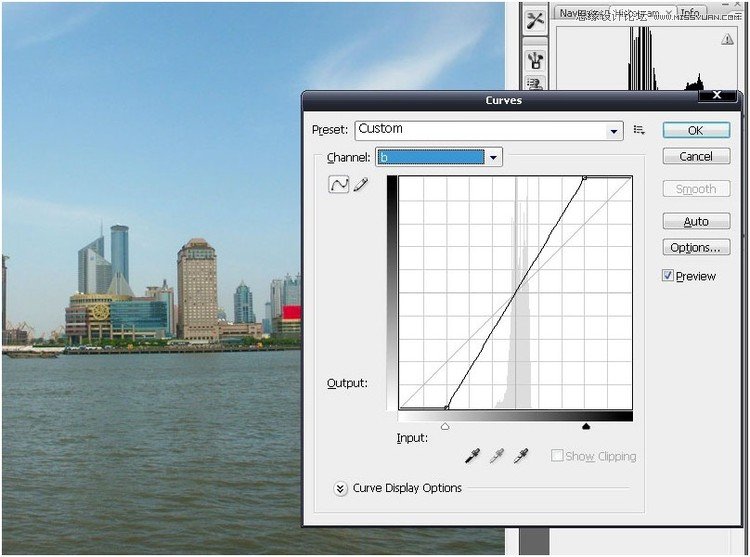
2.选中b通道,设置如图,效果就出来了。那么为什么说方法二可控性好呢?因为是用曲线来完成的,对比步骤一和步骤二你可以发现,两个曲线的设置截图完全是一样的,(我指的是曲线的形状)。我们可以根据需要来把曲线的上下两端往中心缩进,非常重要的一点是,曲线的中心必须保持在原来的位置。基本上说每条曲线是对称的。你也可以使用不对称的曲线,但是还是必须使曲线的中心必须保持在原来的位置,否则的话,图片将会出现偏色现象。
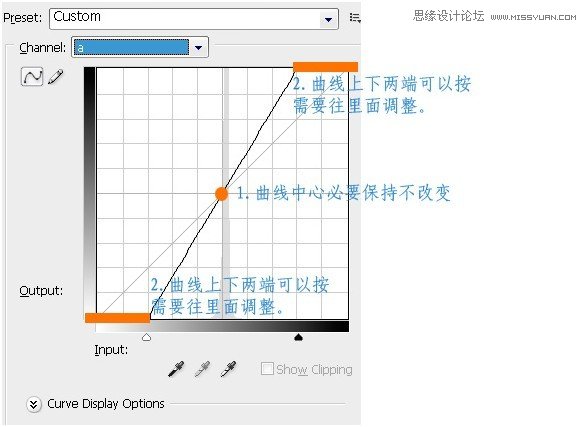
这是方法的要点示意图。
进入论坛交作业:http://www.missyuan.com/viewthread.php?tid=580543
 情非得已
情非得已
-
 Photoshop制作唯美可爱的女生头像照片2020-03-17
Photoshop制作唯美可爱的女生头像照片2020-03-17
-
 Photoshop快速给人物添加火焰燃烧效果2020-03-12
Photoshop快速给人物添加火焰燃烧效果2020-03-12
-
 Photoshop调出人物写真甜美通透艺术效果2020-03-06
Photoshop调出人物写真甜美通透艺术效果2020-03-06
-
 Photoshop保留质感修出古铜色人像皮肤2020-03-06
Photoshop保留质感修出古铜色人像皮肤2020-03-06
-
 Photoshop制作模特人像柔润的头发效果2020-03-04
Photoshop制作模特人像柔润的头发效果2020-03-04
-
 古风效果:用PS调出外景人像中国风意境效果2019-11-08
古风效果:用PS调出外景人像中国风意境效果2019-11-08
-
 插画效果:用PS把风景照片转插画效果2019-10-21
插画效果:用PS把风景照片转插画效果2019-10-21
-
 胶片效果:用PS调出人像复古胶片效果2019-08-02
胶片效果:用PS调出人像复古胶片效果2019-08-02
-
 素描效果:用PS制作人像彩色铅笔画效果2019-07-12
素描效果:用PS制作人像彩色铅笔画效果2019-07-12
-
 后期精修:用PS给人物皮肤均匀的磨皮2019-05-10
后期精修:用PS给人物皮肤均匀的磨皮2019-05-10
-
 Photoshop利用素材制作炫丽的科技背景2021-03-11
Photoshop利用素材制作炫丽的科技背景2021-03-11
-
 Photoshop使用中性灰磨皮法给人像精修2021-02-23
Photoshop使用中性灰磨皮法给人像精修2021-02-23
-
 Photoshop制作水彩风格的风景图2021-03-10
Photoshop制作水彩风格的风景图2021-03-10
-
 Photoshop制作创意的文字排版人像效果2021-03-09
Photoshop制作创意的文字排版人像效果2021-03-09
-
 Photoshop制作逼真的投影效果2021-03-11
Photoshop制作逼真的投影效果2021-03-11
-
 Photoshop制作故障干扰艺术效果2021-03-09
Photoshop制作故障干扰艺术效果2021-03-09
-
 Photoshop制作被切割的易拉罐效果图2021-03-10
Photoshop制作被切割的易拉罐效果图2021-03-10
-
 Photoshop制作人物支离破碎的打散效果2021-03-10
Photoshop制作人物支离破碎的打散效果2021-03-10
-
 Photoshop快速的增加写实人像的质感
相关文章7502020-10-10
Photoshop快速的增加写实人像的质感
相关文章7502020-10-10
-
 骷髅头像:PS制作人像X光影像效果
相关文章8862020-03-11
骷髅头像:PS制作人像X光影像效果
相关文章8862020-03-11
-
 Photoshop如何快速去除图片中的水印
相关文章5292020-03-04
Photoshop如何快速去除图片中的水印
相关文章5292020-03-04
-
 Photoshop给美女人像快速转为素描效果
相关文章16692020-03-03
Photoshop给美女人像快速转为素描效果
相关文章16692020-03-03
-
 逆光效果:用PS给外景人像添加逆光效果
相关文章9302019-11-05
逆光效果:用PS给外景人像添加逆光效果
相关文章9302019-11-05
-
 粉色效果:用PS调出外景人像粉色效果
相关文章8652019-08-15
粉色效果:用PS调出外景人像粉色效果
相关文章8652019-08-15
-
 蓝色效果:用PS调出电影主题蓝色艺术效果
相关文章4612019-08-09
蓝色效果:用PS调出电影主题蓝色艺术效果
相关文章4612019-08-09
-
 甜美效果:用PS调出室内美女清新淡雅效果
相关文章5022019-08-09
甜美效果:用PS调出室内美女清新淡雅效果
相关文章5022019-08-09
